Seien wir ehrlich. Manche Gespräche sind wichtiger als andere. Unabhängig davon, welche Messaging-App Sie verwenden, haben Sie normalerweise mindestens eine Konversation angepinnt. Es ist eine Ihrer Lieblingspersonen und Sie möchten einfachen Zugriff auf den Chat haben.
Google Chat macht es Ihnen auch leicht, einen Chat anzupinnen. Es braucht nur ein paar Fingertipps hier und da, um immer Zugriff auf diese bestimmte Person zu haben. Es ist auch möglich, Google Chat-Räume verwalten wenn Sie mit mehr als einer Person gleichzeitig sprechen müssen. Mal sehen, was zu tun ist.
So pinnen Sie einen beliebigen Chat an die Spitze von Google Chat
Um einfachen Zugriff auf einen bestimmten Chat in Google Chat zu haben, öffnen Sie die App und suchen Sie den Chat, den Sie anpinnen möchten. Öffnen Sie den Chat und oben rechts neben den E-Mail-E-Mails der Person sehen Sie ein Dropdown-Menü mit einem nach rechts zeigenden Pfeil. Tippen Sie darauf, um zusätzliche Optionen zu öffnen.
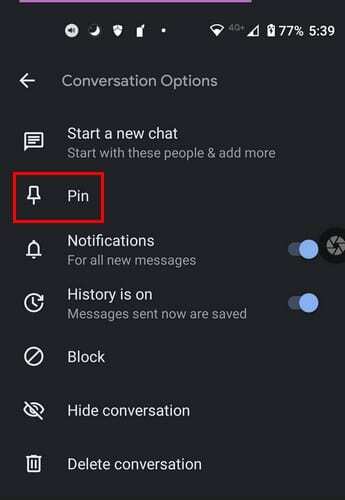
Die Pin-Option wird die zweite sein. Tippen Sie darauf und es heißt jetzt UnPin, und Sie sehen auch eine blaue Linie, die anzeigt, dass die App die Änderungen vornimmt.
So lösen Sie die Fixierung eines Chats in Google Chat
Wenn ein Gespräch an Bedeutung verliert, ist es an der Zeit, es aufzulösen. Um eine Unterhaltung dorthin zurückzubringen, wo sie war, öffnen Sie den Chat und oben neben der E-Mail-Adresse der Person sehen Sie den Pfeil, auf den Sie tippen müssen. Tippen Sie auf Unpin, und Sie können loslegen.
Wenn Sie zur Hauptseite der App zurückkehren, wird die Konversation jetzt für einen schnelleren Zugriff oben angepinnt.
Solange Sie dort sind, können Sie auch einige andere Anpassungen vornehmen. Sie können den Verlauf, Benachrichtigungen, die Person blockieren, die Konversation ausblenden, einen neuen Chat starten oder die Konversation löschen.
Abschluss
Das ist alles dazu. Wenn Sie weitere Chats anheften müssen, müssen Sie wiederholen, was Sie mit dem ersten gemacht haben. Wie Sie sehen, dauert der Vorgang nicht länger als eine Minute. Dies ist großartig, wenn Sie eine Unterhaltung speichern müssen, aber es eilig haben. Ist Google Chat Ihre wichtigste Messaging-App? Lass es mich in den Kommentaren unten wissen und vergiss nicht, den Artikel mit anderen in den sozialen Medien zu teilen.